
Использование Фото iCloud для хранения фотографий в iCloud
Функция «Фото iCloud» хранит все Ваши фото и видео в iCloud, и Вы можете открывать их с любого Mac, ПК, iPhone, iPad или Apple TV, а также на сайте iCloud.com.
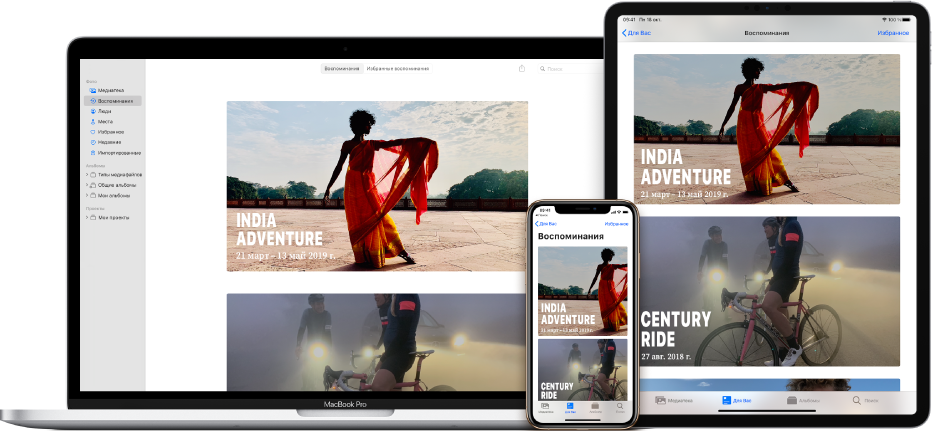
Любые новые фото и видео, которые Вы добавляете в приложение «Фото» или снимаете на iPhone или iPad, появляются на всех Ваших устройствах, где включена функция «Фото iCloud». Фотографии и альбомы организованы на всех устройствах одинаково, а когда Вы вносите правки или удаляете объекты на одном устройстве, изменения отображаются на всех устройствах. Когда у Вас появляется новое устройство, функция «Фото iCloud» быстро синхронизирует на него Вашу медиатеку.
Прежде чем начать
Перед настройкой Фото iCloud выполните перечисленные ниже действия.
Убедитесь, что на Mac и на других устройствах используется новейшее программное обеспечение. Выполните обновление до новейшей версии macOS на Mac либо новейшей версии iOS или iPadOS на iPhone или iPad.
Выполните вход в систему с помощью Apple ID. Если Вы еще не выполнили вход со своим Apple ID, выберите меню Apple

Включить Фото iCloud
В приложении «Фото»
 на Mac выберите меню «Фото» > «Настройки», затем нажмите «iCloud».
на Mac выберите меню «Фото» > «Настройки», затем нажмите «iCloud».Установите флажок «Фото iCloud».
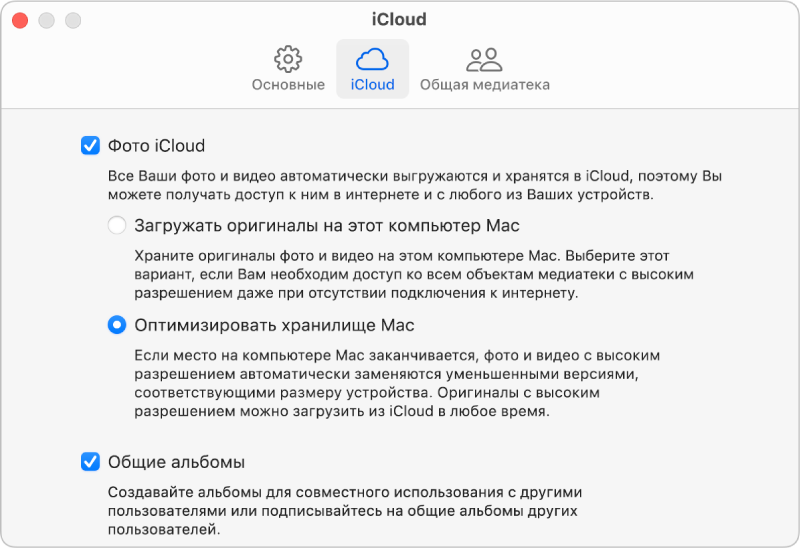
Выберите один из указанных ниже вариантов.
Загрузить оригиналы на этот компьютер Mac. Полноразмерные версии фотографий хранятся и на Mac, и в iCloud.
Оптимизировать хранилище Mac. Если пространство для хранения ограничено, на Mac будут храниться уменьшенные версии фотографий, а в iCloud будут храниться исходные, полноразмерные фотографии. Выберите этот вариант, чтобы сэкономить пространство для хранения на Mac. Чтобы восстановить оригиналы на Mac, просто выберите «Загрузить оригиналы на этот компьютер Mac».
При первом включении Фото iCloud выгрузка фотографий в iCloud может занять некоторое время. Во время выгрузки фотографий Вы можете продолжить использование приложения «Фото».
Совет. Чтобы временно приостановить выгрузку и загрузку фото и видео в Фото iCloud, в боковом меню нажмите «Медиатека», в панели инструментов нажмите «Дни», затем внизу окна «Дни» нажмите кнопку паузы. Приложение «Фото» приостанавливает загрузку и выгрузку на 24 часа, а затем автоматически возобновляет процесс.
У Вас может быть несколько медиатек, но Фото iCloud обновляет фотографии и видео только в Системной медиатеке. См. разделы Обзор Системной медиатеки Фото и Назначение медиатеки в качестве Системной медиатеки.
Прекращение использования Фото iCloud на Mac
Функцию «Фото iCloud» можно выключить на компьютере Mac, чтобы фотографии не синхронизировались между Mac и другими Вашими устройствами, например, если Вы продаете или отдаете Mac.
Важно! При выключении Фото iCloud в настройках приложения «Фото», Вам будет предложено загрузить фотографии из iCloud на компьютер Mac. Прежде чем выключать Фото iCloud, дождитесь загрузки оригиналов. После загрузки фотографии хранятся на Mac и остаются в полной безопасности. Фотографии доступны в приложении «Фото», но они больше не передаются на другие Ваши устройства.
В приложении «Фото»
 на Mac выберите меню «Фото» > «Настройки», затем нажмите «iCloud».
на Mac выберите меню «Фото» > «Настройки», затем нажмите «iCloud».Снимите флажок «Фото iCloud».
Нажмите «Загрузить», чтобы загрузить фотографии из iCloud на компьютер Mac, или нажмите «Удалить с компьютера Mac», чтобы удалить с компьютера Mac любые фото и видео, которые не были полностью загружены.
Они будут по-прежнему доступны на других устройствах, использующих iCloud.
Когда функция «Фото iCloud» выключена, правки фотографий, сделанные на Mac, не отображаются на других устройствах. Новые фото и видео с других компьютеров Mac и устройств не переносятся на этот компьютер Mac. Медиатека остается в iCloud и будет доступна другим устройствам, использующим Фото iCloud.
Если Вы не пользуетесь Фото iCloud на Mac, Вы можете синхронизировать Mac с подключенным iPhone или iPad для переноса фотографий. См. раздел Синхронизация фотографий с Mac на iPhone или iPad.
Прекращение использования Фото iCloud на всех компьютерах и устройствах Apple
Можно прекратить использование Фото iCloud на всех компьютерах Mac и устройствах и больше не обмениваться между ними никакими объектами.
На Mac выберите меню Apple

Если Ваше имя не отображается, нажмите «Вход с Apple ID», чтобы выполнить вход со своим Apple ID или создать новый.
Нажмите «iCloud» справа.
Нажмите кнопку «Управлять», нажмите «Фото», затем нажмите «Выключить и удалить».
ПРЕДУПРЕЖДЕНИЕ. Если Вы выключите Фото iCloud на всех Ваших устройствах, Ваши фотографии и видео будут удалены из iCloud через 30 дней, и Вы не сможете их восстановить. В течение этого периода можно отменить удаление, нажав кнопку «Отменить удаление».
После настройки Фото iCloud можно делиться альбомами с фотографиями с другими пользователями. Также можно создать Общую медиатеку iCloud, которой могут совместно пользоваться до пяти членов семьи или друзей.
Подробную информация см. в статье службы поддержки Apple Настройка и использование функции «Фото iCloud». Информацию об использовании Фото iCloud на ПК с Windows см. в статье службы поддержки Apple Настройка и использование функции «Фото iCloud» на компьютере PC с ОС Windows.